Една от новите функции, въведени в iOS 6 за iPhone и iPod, е цифров портфейл, който позволява фирми да разработват пропуски (като билети, купони и карти за подаръци), които да се съхраняват в потребителя Приложение Passbook. Имайте предвид, че това приложение не обработва плащания като Google Wallet. Също така имайте предвид, че това приложение не е достъпно за iPad, вероятно поради неговия размер, което прави непрактично сканирането на пропуски в касовите регистратори. Ако имате инсталиран iOS 6, тогава имате вградено приложението Passbook на вашия iPod Touch или iPhone.
Приложения за Passbook
Когато стартирате приложението за първи път, ще има връзка, която ще ви отведе до специална секция на App Store, където можете да видите приложения за вашата Passbook.
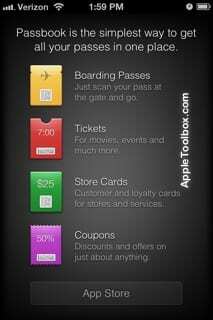
В момента има ограничен брой налични приложения, съвместими с Passbook. Сред най-забележителните са Lufthansa, Walgreen's, United Airlines, Ticketmaster и Target.
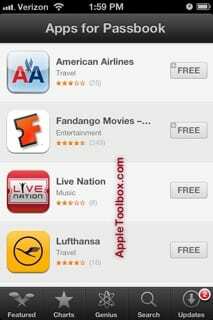
За целите на статията изтеглихме и инсталирахме приложението Target (Target е американска компания за търговия на дребно). Можете също да използвате други услуги (напр
PassSource или passk.it) за създаване на пропуски. Ето как настроихме и използвахме приложението Target с Passbook:1-Изтеглихте приложението Target
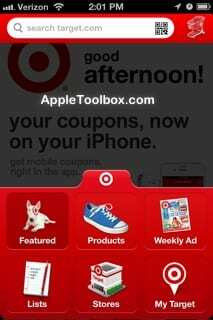
2-Всяко приложение (приложения, съвместими с Passbook) е интегрирано в Passbook по някакъв начин. За приложението Target трябва да станете член (членството е безплатно).
3- След това можете да видите мобилните купони на Target, когато можете да ги добавите към Passbook.
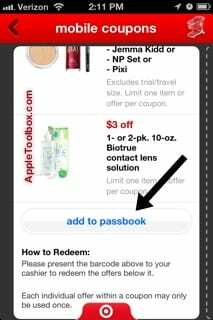
4-След като добавите своите купони към Passbook, можете да прегледате чрез приложението Passbook. Можете да занесете вашия iPhone в местния целеви магазин, където касата може да сканира вашия пропуск, за да осребрите вашия купон.
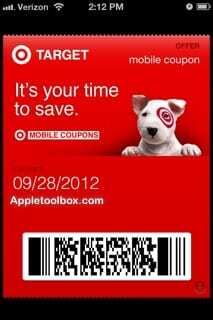
5-За да изтриете или промените настройките за пропуски, трябва да докоснете знака „i“ в долната част. След това можете да включите или изключите „Автоматични актуализации“ и да получите достъп до настройките „Показване на заключен екран“. Можете също да изтриете пропуск тук.
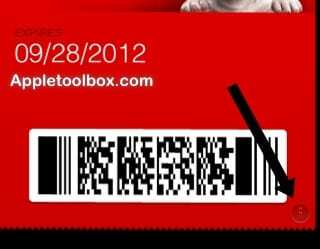
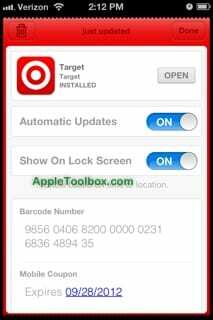
СВЪРЗАНИ:
- Passbook не работи, как да го поправя

Обсебен от технологиите от началото на A/UX в Apple, Sudz (SK) отговаря за редакционното ръководство на AppleToolBox. Той е базиран в Лос Анджелис, Калифорния.
Sudz е специализирана в покриването на всички неща за macOS, като е прегледал десетки разработки на OS X и macOS през годините.
В предишен живот Sudz е работил, помагайки на компаниите от Fortune 100 с техните стремежи за технологии и бизнес трансформация.